NOTICE UTILISATEUR DE OpératIV
Cette partie est composée de 3 zones repérées par des couleurs différentes.
- la zone du haut en vert permet de gérer et sélectionner le partenaire désiré,
- la zone du centre en marron permet de gérer et sélectionner le client souhaité,
- la zone du bas en orange permet de gérer et sélectionner le collaborateur souhaité.
La zone partenaires
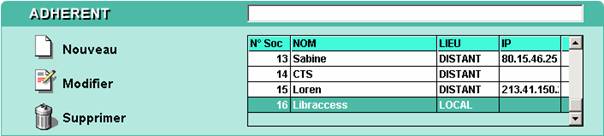
Dans cette image :
1. la zone de saisie permet de rechercher un nom dans la liste par l’établissement d’un filtre. Chaque caractère écrit fait évoluer la liste.
2. la liste permet de rechercher un partenaire par son nom ou son code société. La liste peut être triée en cliquant dans la tête de colonne.
3. Le bouton ‘Nouveau’ permet de créer une nouvelle base de données locale et une nouvelle entrée dans la liste.
4. Le bouton ‘Modifier’ permet de consulter et modifier la fiche du partenaire sélectionné si celui-ci est ‘Local’. En effet, si le partenaire est ‘Distant’, seule la sélection est possible.
5. Le bouton ‘Supprimer’ permet de détruire la fiche de la liste ainsi que l’ensemble des données attachées. ATTENTION : toutes les données, des clients et collaborateurs de ce partenaire ‘Local’, seront détruites. Il n’est par contre pas possible de détruire un partenaire distant.
Un click avec le bouton droit de la souris sur une des lignes de la liste permet de faire apparaître un menu de type popup qui permet :
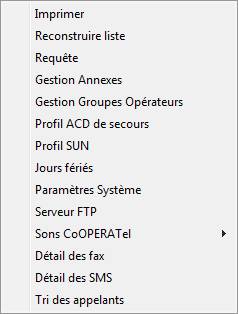
1. d’imprimer la liste des adhérents,
2.
de reconstruire la liste à partir de
la base de données. Ce cas peut s’avérer pratique pour faire apparaître ou
disparaître un adhérent distant ou réaffecté à la liste via le menu paramètrage
3.
« Requête » est une
fonction réserver au service de Hot Line
4.
Gestion des annexes permet la
création de tables privées dédiées au générateur d’application intégré à OPERAT
5.
Gestion Groupes Opérateurs permet de
gérer les groupes d’agents qui répondent au téléphone
6.
Profil ACD de secours permet de
renseigner l’iPBX en cas de défaillance des agents pendant les heures de dites
de secrétariat
7.
Profil SUN permet de définir les
horaires spécifiques du soleil en fonction de la région
1.
Jours fériés permet de gérer les
jours fériés qui sont calculés automatiquement selon une structure qui peut être
adapté à l’Adhérent JoursFeries.htm
2. Paramètres Système permet de configurer les paramètres de fonctionnement de base de OPERAT
3. Serveur FTP permet d’accéder aux dossiers des Adhérents comme les Annexes, la messagerie, les répondeurs et les sons généraux.
4. Sons CoOPERATel permet de synchroniser les fichiers sons après un ajout ou une suppression d’un fichier sonore de l’iPBX
5. Détail des fax permet de récupérer le journal des fax émis
6. Détail des SMS permet de récupérer le journal d’envoi des SMS
7. Tri des appelants permet d’optimiser la base des appelants en regroupant tous les doublons
La zone clients
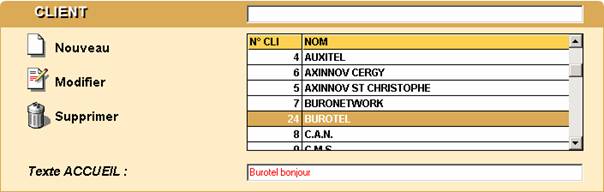
Dans cette image la zone de saisie placée au-dessus de la liste permet de filtrer celle-ci afin de rechercher rapidement un nom de client. Lorsqu’il n’y a plus qu’un seul nom dans la liste, le contrôle est automatiquement passé à la zone de recherche de la partie ‘COLLABORATEUR’
1. La liste peut être triée par colonne en cliquant dans l’entête de celle-ci.
2. Lors d’une sélection d’un client de la liste, la phrase d’accueil de ce dernier est automatiquement affichée dans la zone texte située en dessous de la liste.
3. Le bouton ‘Nouveau’ permet de créer une nouvelle fiche de client.
4. Le bouton ‘Modifier’ permet de modifier une fiche de client
5. Le bouton ‘Supprimer’ permet de supprimer la fiche du client. La suppression d’un client détruit l’ensemble de ses données ainsi que toutes celles des collaborateurs associés.
Un click avec le bouton droit de la souris sur une des lignes de la liste permet de faire apparaître un menu de type popup qui permet :
1. d’imprimer la liste des clients selon l'ordre défini,
2. d’affecter des consommations au client,
3. d’accéder au dossier du client sans avoir à ouvrir sa fiche.
4. d'accéder à la mini fiche du client.
Un double click sur une des lignes de la liste permet de simuler la montée de fiche comme ci elle était commandée par l’ACD. Si le client n’a qu’un collaborateur, la fiche de production correspondante est directement appelée. Sinon un écran demande la sélection du collaborateur désiré.
La zone collaborateurs
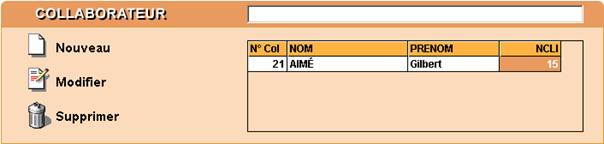
Dans cette image, la zone de saisie placée au-dessus de la liste permet de filtrer celle-ci afin de rechercher rapidement un nom de collaborateur. Lorsqu’il n’y a plus qu’un seul nom dans la liste, la fiche de production du collaborateur sélectionné est automatiquement appelée.
1. La liste peut être triée par colonne en cliquant dans l’une des entêtes de celle-ci.
2. Le bouton ‘Nouveau’ permet de créer une nouvelle fiche de collaborateur.
3. Le bouton ‘Modifier’ permet de modifier une fiche du collaborateur.
4. Le bouton ‘Supprimer’ permet de supprimer la fiche du collaborateur. La suppression d’un collaborateur détruit l’ensemble des ses données.
ATTENTION : les données détruites ne peuvent pas être récupérées.
Un click avec le bouton droit de la souris sur une des lignes de la liste permet de faire apparaître un menu de type popup qui permet :
1. d’imprimer la liste des collaborateurs,
2. d’accéder au dossier du collaborateur sans avoir à ouvrir une fiche de production,
3. d’accéder aux mouvements du collaborateur sans avoir à ouvrir une fiche de production,
4. d’ouvrir une fiche de production.
5. d'accéder à la mini fiche du collaborateur.
Un double click sur une des lignes de la liste permet d’ouvrir directement la fiche de production correspondante.